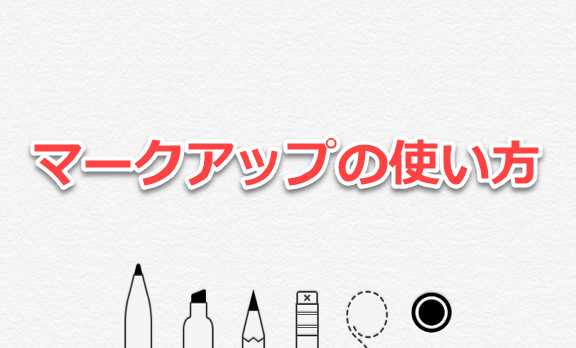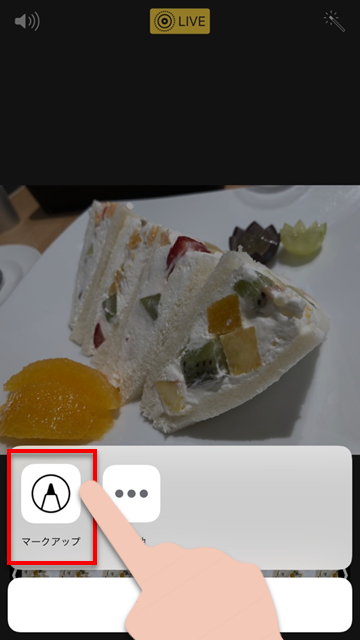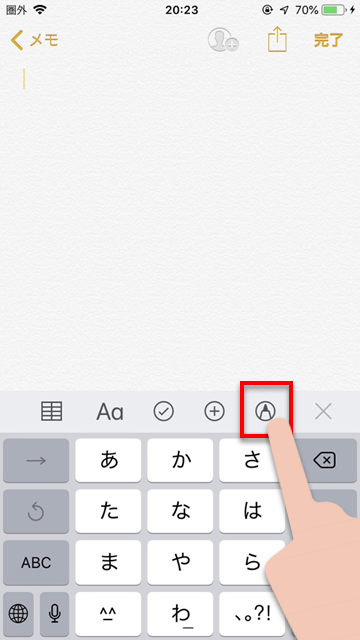【iOS12】進化したマークアップ機能 写真やメモでの活用方法

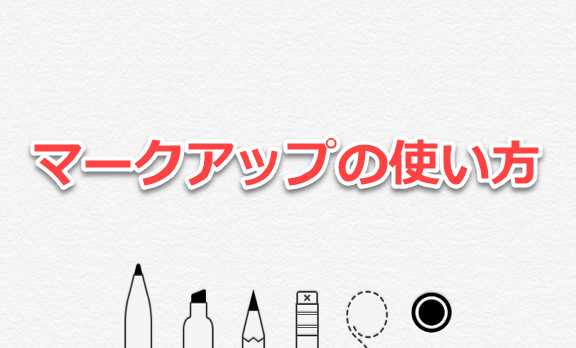 iOS12
iOS12で、写真やメモ帳に書き込みをする「
マークアップ」機能がアップデートされました。色の追加、線の太さの変更、各ツールの透明度の変更など、より細かな設定が可能になっています。
この記事では、そもそもマークアップ機能ってどこで使えるの?という人に向けて、マークアップ機能を写真やメモ帳で使う方法を解説します。
マークアップを使う方法
「マークアップ」機能は、写真やメモ帳などで文字入れをしたり、手書きで書き込みができる機能です。
写真にマークアップする手順
1
マークアップしたい写真を開き、「編集」をタップ
2
右下のアイコンをタップ
3
「マークアップ」をタップ
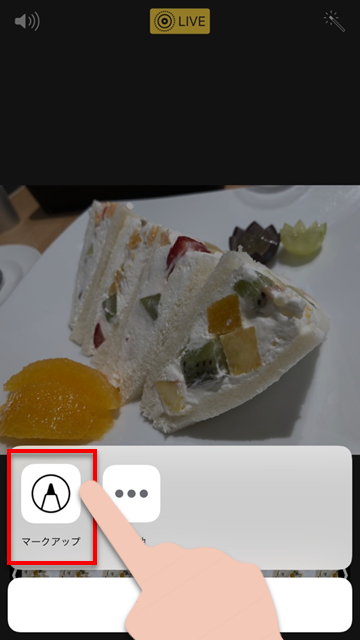 Live Photosはマークアップできないため、通常の写真になります
Live Photosを選択した場合、確認メッセージが表示されるので「OK」を押します
Live Photosはマークアップできないため、通常の写真になります
Live Photosを選択した場合、確認メッセージが表示されるので「OK」を押します
4
マークアップ画面が開きます
 下部のアイコンでツールを選んで、書き込みをすることができます
下部のアイコンでツールを選んで、書き込みをすることができます
メモ帳にマークアップする手順
1
マークアップしたいメモを開き、ペンのマークをタップ
2
マークアップ画面が開きます
 白紙のメモをマークアップすることで、スケッチブックのように使うことができます
白紙のメモをマークアップすることで、スケッチブックのように使うことができます
他にも、メールに添付する画像ファイルやPDFファイルにマークアップをすることも可能です。
メールに添付するファイルを「マークアップ」機能で装飾する
上記記事で、マークアップ機能でできることが図解されています。ぜひ参考にしてください!